- 2016/9/28 10:14:31
- 类型:原创
- 来源:电脑报
- 报纸编辑:电脑报
- 作者:
清除Win10与Win XP共享障碍
@羊羊
现在很多人家里都不只一台电脑,新的电脑买来就是Win10系统或者已经升级到Win10系统了,老电脑还是Win 7系统、Win XP系统。Win 7系统与Win10系统的共享访问没有问题,可Win XP系统却不同,会碰到两个障碍!
访问Win 10共享文件

Win XP电脑访问Win10电脑共享出来的文件时,会弹出一个拒绝访问的提示,解决方法如下所示:
在Win10系统中的“运行”窗口中,输入命令“gpedit.msc”,打开本地组策略编辑器,依次展开“计算机配置→Windows设置→安全设置”,接着点击“本地策略”中的“安全选项”,在右侧窗口中找到“网络访问:本地帐户的共享和安全模型”,双击后打开属性窗口,选择“仅来宾,对本地用户进行身份验证,其身份为来宾”菜单项。再找到“账户:来宾帐户状态”,双击打开属性窗口,选择“已启用”。

接下来在“本地策略”中,展开“用户权限分配”菜单,在右侧窗口中找到“从网络访问此计算机”策略,双击打开属性窗口,点击“添加用户或组”按钮,输入用户名“guest”,点击右侧的“检查名称”自动填写其全部路径,确定之后Guest用户名就会添加到用户组中了。
最后一步,在用户权限分配菜单下找到“拒绝从网络访问这台计算机”策略,双击打开属性窗口,选中“Guest”,将它删除,WinXP电脑就可以欢快的访问Win10电脑共享的文件了。
小贴士:Win10系统访问WinXP系统的共享文件不会碰到权限问题。
访问共享打印机
要想让Win XP电脑使用Win10电脑的打印机,仍然需要先删除Win10系统的Guest用户。之后先将Win10电脑下将打印机设置成共享,再到Win XP电脑中添加一个本地打印机,端口随便设置、驱动就使用Win10电脑中已经安装的,添加成功后就多了一个本地的打印机。右击打印机,选择“属性”,再选择“添加端口”,类型选择“Local port”,这时候回到Win10电脑查看IP地址,假设IP地址为192.168.0.100,打印机的共享名为CPCW,那么此处端口名即填写“\\192.168.0.100\CPCW”,剩下的事情就是点“下一步”,直到安装完成。

安全模式下 也可创建新账户
@万立夫
有的时候电脑遇到一些特殊问题,需要在安全模式下解决,可是在最新的Win10系统安全模式下用户只要一点击“新建账户”按钮就会自动关闭创建窗口,致使账户的创建过程被迫中止。如何才能在安全模式下创建一个账户呢?
之所以会出现这种情况主要是Win10系统很重视网络账户的登录,默认情况下要求使用微软账户进行登录,并不希望用户使用本地账户,且为了避免病毒在安全模式下取得高级权限,于是直接禁止了账户的添加功能。
解决这个问题的方法如下:进入Win10的设置窗口,点击“更新和安全”按钮,选择左侧的“恢复”命令,再选择右侧窗口“高级启动”下的“立即重启”进入高级选项,当系统重新启动以后选择“疑难解答”,再选择“高级选项”中的“启动设置”命令,点击“重启”按钮进入“启动设置”界面。
这时候我们可以看见选项4、5、6分别为不同的安全模式,选择“4 启用安全模式”进入到安全模式里面,在“开始”按钮上点击鼠标右键,选择菜单中的“命令提示符(管理员)”命令,在弹出的窗口执行“net user abc 123456 /add”命令就可以创建一个名为abc、密码为123456的本地账户了,执行“net localgroup administrators abc /add”命令将这个账号提升为管理员权限即可。
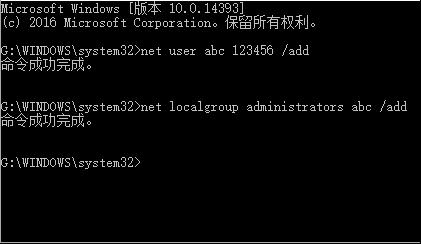
报纸客服电话:4006677866 报纸客服信箱:pcw-advice@vip.sin*.c*m 友情链接与合作:987349267(QQ) 广告与活动:675009(QQ) 网站联系信箱:cpcw@cpcw*.c*m
Copyright © 2006-2011 电脑报官方网站 版权所有 渝ICP备10009040号





